Efecto pintura al óleo abstracta con Photoshop
Efecto pintura al óleo abstracta
En este artículo, vamos a tomar una imagen y vamos a aplicarle diferentes técnicas hasta convertirla en una pintura al óleo abstracta.
Para que este efecto funcione bien, necesitamos imágenes de tamaño grande y buena resolución.
Si la imagen es muy pequeña y con baja resolución, la herramienta que vamos a utilizar se comporta de manera muy extraña y no va a funcionar.
Si deseas aprender más sobre como dominar Adobe Photoshop haz click aquí.
Estableciendo el pincel
Lo primero que haremos es darle click derecho a la imagen y la abrimos con Photoshop, de esta forma el nuevo proyecto ya tendrá las medidas de aquella.
Luego duplicamos la capa presionando el atajo “Ctrl/Cmd + J” para trabajar con la copia.
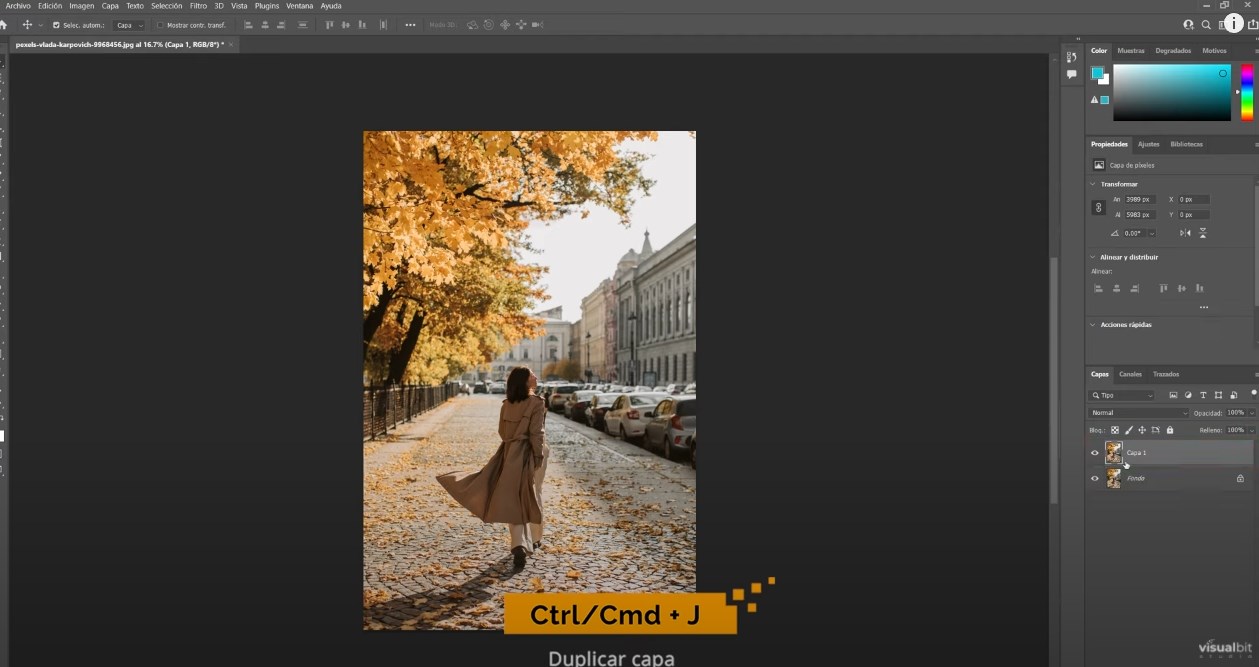
- Después seleccionaremos la herramienta “Herramienta pincel de historia” y la opción “Herramienta pincel histórico”.
- Luego damos click derecho sobre el lienzo, presionamos sobre el engranaje en la esquina superior derecha y seleccionamos la opción “importar pinceles”.
- Seleccionamos el archivo que te he dejado en el enlace a los recursos “Acrylic-demo” y clickeamos en cargar.
- Luego scrolleamos hacia abajo y veremos las distintas posibilidades de pinceles que hemos agregado.
- Antes de empezar a pintar vamos a darle una variación, vamos a Ventana > Pinceles.
- Dentro de esa pestaña vamos a la sección de “ajustes del pincel” y vamos a activar la opción “Dinámica de forma”.
- Vamos a cambiar la variación del ángulo al 100%, para que no se haga de forma regular, si no que gire cada vez que pintamos.
- Y vamos a modificar la variación del tamaño a un 60%.
- Aceptamos y vamos la opción de “Estilo” y lo cambiamos por “Toque de pintura”.
- Luego, en la opción “Área” la dejamos en 0, al igual que la “Tolerancia”.
- Por último, damos click derecho nuevamente sobre el lienzo, y dejaremos el tamaño en 800.
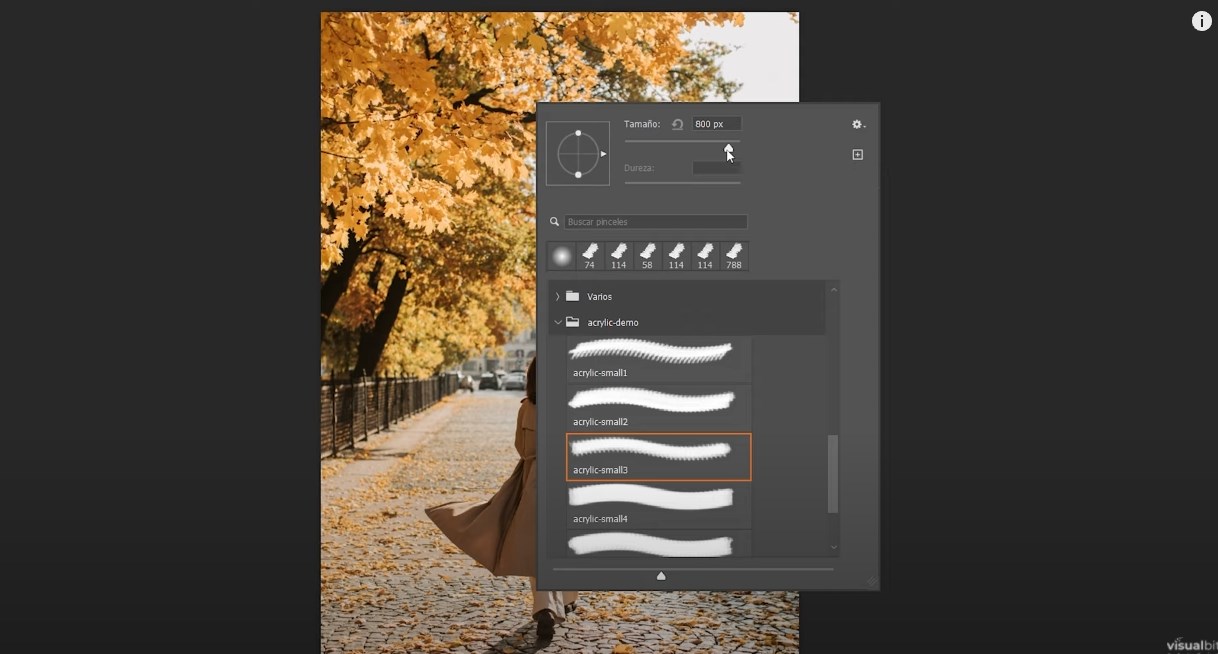
Sobre la capa duplicada, comenzaremos a pintar toda la imagen, de derecha a izquierda yendo hacia abajo.
Luego duplicamos esta capa para hacerle más detalles.
Sobre la copia, de vuelta click derecho y ajustamos el tamaño a 400 pixeles.
Aquí pintamos en aquellas partes donde queremos que aparezcan más detalles.
Repetimos el proceso, duplicamos esta última capa y sobre la copia, click derecho y ajustamos el tamaño a 100 pixeles.
Aquí pintamos donde aparezca la persona o lo que queremos que se vea aún más.

Cada vez que queramos que alguna parte de la imagen se vea con más detalle, hay que pintar mas veces por el mismo lugar, y también se puede optar por seguir bajando el tamaño del pincel.
Luego pintaremos el resto de la imagen que queramos que se vea con más detalle. Esto es completamente elección personal de acuerdo al objetivo que se quiera lograr con la pintura.
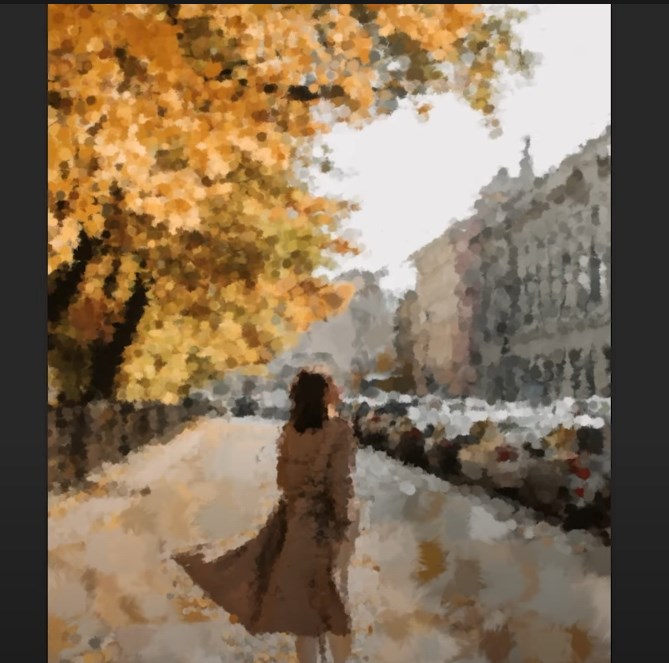
Agregando detalles de efectos
Vamos a ubicarnos sobre la última capa creada y presionamos “Ctrl/cmd + Shift + Alt + E” para duplicar todas las capas en una misma.
A esta última le damos click derecho y la convertimos en objeto inteligente.
Posteriormente vamos a Filtro > Estilizar > Pintura al óleo.
Vamos a dejar las características de la siguiente manera:
- Estilizado 1.0
- Limpieza 10.0
- Escala 6.0
- Detalle de cerdas 3.9
Iluminación
- Ángulo -23
- Brillo 1.8
Si activamos y desactivamos la casilla de previsualizar, veremos los cambios.
Luego damos en OK.
Si nos acercamos a la imagen podemos ver la textura muy similar a las pinturas al óleo.
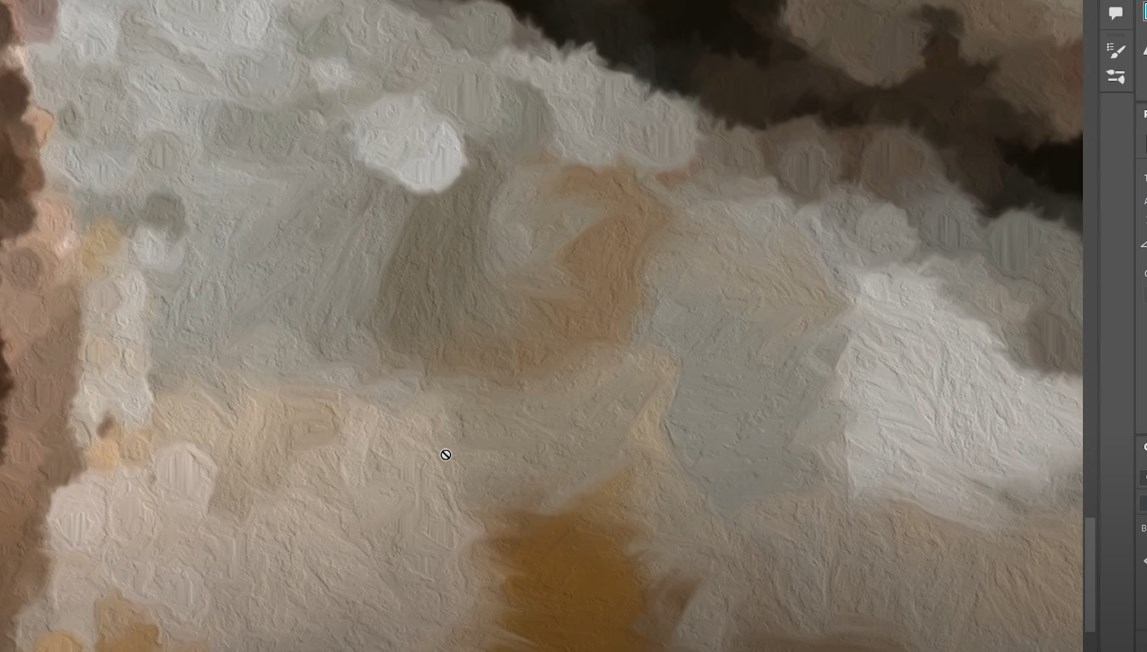
Corrección de color
Podemos utilizar un LUT (consulta de colores). En este caso vamos a utilizar uno preexistente, es decir un preset.
En Visualbit Studio tenemos paquetes de preset premium, puedes echarles un ojo aquí.
Nos ubicamos en la última capa creada y creamos una capa de consulta de colores.
Seleccionamos la capa creada y en la parted de arriba de propiedades, está una opción llamada archivo 3DLUT, allí desplegamos la ventana y seleccionamos la opción “Cargar 3DLUT” y buscamos el archivo .Cube (es decir, el preset).
Si deseamos modificar la intensidad de este efecto, podemos ubicarnos sobre la capa y modificar la opacidad de la misma.
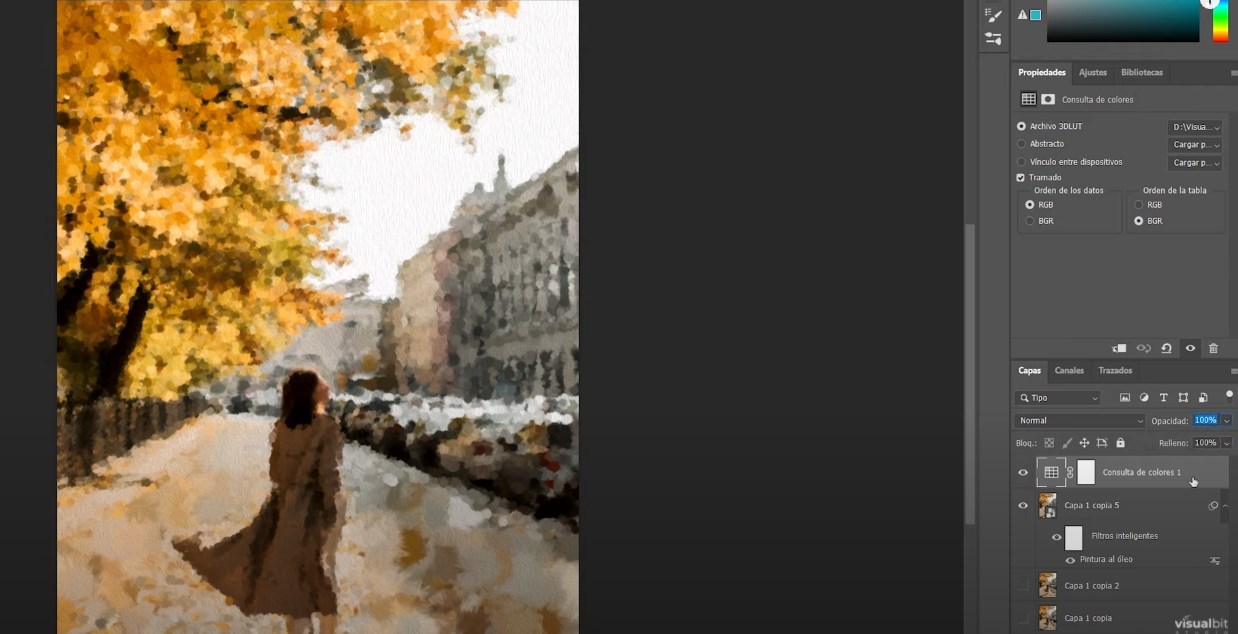
Así es como finaliza este tutorial, recuerda que si deseas que aparezcan más detalles tienes que jugar con la herramienta de pincel de historia y hacerlo más pequeño o más grande.
También puedes combinar los pinceles para lograr diferentes efectos.
Espero que te haya gustado este tutorial, recuerda que puedes seguirme en el canal de YouTube y en las redes sociales, así mismo puedes compartir este tutorial con quien tú quieras, eso me ayudará a ayudar a más creativos.
Suscribirse a YouTube – https://www.youtube.com/c/VisualbitStudio
Facebook – https://www.facebook.com/visualbitstudio
Instagram – https://www.instagram.com/visualbitstudio/
Twitter – https://twitter.com/VisualbitStudio
Que tengas un gran día.
You may also like
¿Qué es Adobe Illustrator?
¿Photoshop o Photopea?
Enlaces útiles



